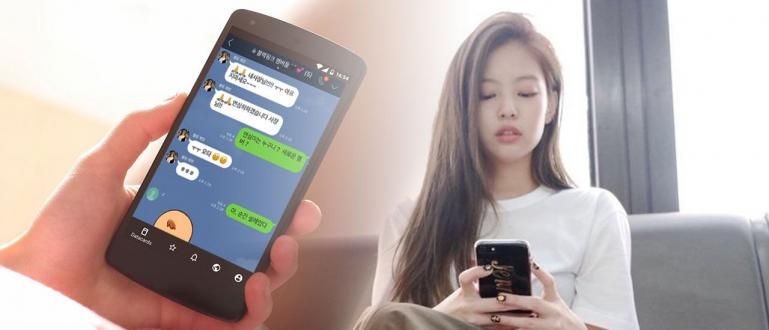Kako povezati mobilni telefon sa TV-om bez upotrebe kabla je lako! Hajde, pratite sledeći vodič za više detalja.
Kako povezati mobilni telefon sa TV-om je zapravo vrlo lako i ima razne metode koje možete isprobati, znate, banda!
Pametni telefoni i televizija (TV) su zapravo dva različita tehnološka uređaja. Zajedno sa razvojem tehnologije, čini se jasnije vidljivim pseudonim konvergencije koji se spaja između ova dva.
Ako ste u prošlosti mogli da odustanete samo od igranja igrica na improvizovanom ekranu mobilnog telefona, sada ćete vrlo verovatno da ga nadmudrite tako što ćete svoj mobilni telefon povezati sa televizorom tako da ekran bude veći.
Način povezivanja je prilično jednostavan, znate! Možete da povežete svoj Android telefon sa televizorom pomoću kabla ili bez njega.
Zanima me kako? Следећи kako povezati mobilni telefon sa TV-om Neka igranje igrica ili gledanje filmova bude još zabavnije! Slušajte pažljivo, da!
Zbirka Kako povezati HP sa TV-om
Sa razvojem tehnologije, čak i glavna funkcija televizije sada se može pretvoriti u druge stvari, kao što je dodatni monitor za igranje igrica na svom mobilnom telefonu.
Ali očigledno, ne znaju svi za ovo ili čak znaju kako da povežu mobilni telefon sa TV-om, znate, bandom.
Dakle, evo Jaka će ti reći kako povezati mobilni telefon sa TV-om lako bez ili koristeći kablove, band.
Kako spojiti HP na TV pomoću USB kabla

Prvo, Jaka će prvo početi tako što će povezati mobilni telefon sa televizorom pomoću HDMI kabla tipa microSD USB na HDMI ili mikro HDMI na HDMI.
Dakle, za one od vas koji više vole kako da povežu svoj mobilni telefon sa TV-om pomoću data kabla, možete pratiti metod koji je Jaka dao u nastavku, bando.
Oh da, pre nego što odeš do stepenica, treba ti mikro HDMI na HDMI kabl da to mogu učiniti.
Nakon što imate potrebnu vrstu HDMI kabla i uverite se da je kabl kompatibilan sa vašim pametnim telefonom ili TV-om, možete početi da pokušavate da povežete dva uređaja. Samo sledite ove korake:
Isključite TV da biste bili povezani na HP.
Povežite Android pametni telefon sa televizorom pomoću HDMI kabla.
Ponovo uključite TV. Nastavite pomeranjem kanala na HDMI opciju.
Aktivirajte meni HDMI konekcija koji je na pametnom telefonu davanjem Контролна листа na tu opciju.
Mobilni telefon je uspešno povezan sa televizorom.
Kako povezati mobilni telefon sa Plytron, LG ili TV-om drugog brenda je vrlo lako isprobati, zar ne? Na taj način možete da igrate onlajn igre na Android-u kao da igrate na PS4!
Kako spojiti HP na TV bez kabla
Pored korišćenja kabla, možete pokušati i kako da povežete svoj mobilni telefon sa televizorom bez kablova, tzv. bežični.
Ova metoda je praktičnija, samo su vam potrebne posebne specifikacije pametnog telefona i televizora da biste to uradili.
Postoje 2 načina da to uradite, koristeći spoljni alat koji se zove Chromecast ili koristite ugrađene funkcije Miracast sa pametnih telefona.
Kako bežično povezati telefon sa TV-om pomoću Chromecast-a

Chromecast je HDMI ključ ili adapterski uređaj napravljen od strane Google-a koji možete da koristite za strimovanje najnovijih filmova, muzike, igara, pa čak i za pristup internetu na TV-u.
Chromecast ima 3 funkcije koje rade na povezivanju ekrana vašeg mobilnog telefona sa televizorom, naime App Casting, Casting Tab, и Screen Casting.
Ako ste Chromecast povezali sa pametnim televizorom, možete odmah da sledite ove korake:
- Instalirajte aplikaciju Google Home na vašem Android pametnom telefonu.
 Google Inc. aplikacije za poboljšanje radne površine. ПРЕУЗИМАЊЕ
Google Inc. aplikacije za poboljšanje radne površine. ПРЕУЗИМАЊЕ Uključite WiFi na vašem pametnom telefonu.
Premesti TV kanal na HDMI koristiti daljinski TV koji imate.
Izvršite proces sinhronizacije unosom koda koji se pojavljuje na TV ekranu.
Kako da povežete mobilni telefon sa Polytron televizorom bez kablova ili drugih brendova je zaista veoma praktično. Ali, uverite se da su specifikacije dva uređaja adekvatne, da!
Kako bežično povezati mobilni telefon sa TV-om pomoću Miracast-a

Miracast ili se obično naziva Wireless Display je ugrađena funkcija u pametnim telefonima koja vam omogućava da povežete svoj mobilni telefon sa TV ekranom samo uz WiFi vezu.
Ako vaš mobilni telefon već ima funkciju Miracast ili bežični displej, više ne morate da trošite novac kupovinom Chromecast-a kao gore, bando. Evo koraka koje treba da preduzmete:
Uverite se da HP već podržava ovu funkciju Miracast ili Wireless Display.
Aktivirajte podešavanja Miracast / Screen Mirroring na TV-u.
Takođe možete pokušati kako da povežete svoj mobilni telefon sa Samsung televizorom ili drugim brendom, posebno ako uređaj koji koristite već ima Miracast funkciju, banda. Još uvek ste zbunjeni uputstvom kako da povežete mobilni telefon sa televizorom koji je Jaka dao gore? Razumljivo, jer se trenutno broj pametnih televizora na tržištu povećava, od najjeftinijih do najskupljih. Pa, da se više ne zbunite, Jaka će ovoga puta objasniti kako metodom povezati HP na TV prema brendu. Samsung je brend tehnoloških proizvoda poznat po garantovanom kvalitetu. U stvari, kako da povežete mobilni telefon sa Samsung televizorom, biće lakše zahvaljujući aplikaciji pod nazivom SmartThings. Evo koraka. Iako je cena relativno skupa, nema sumnje u kvalitet pametnog televizora sa ovim jednim brendom. Počevši od oštrih boja do visoke rezolucije, neke su od njegovih prednosti koje su veoma tražene. Ako ste zbunjeni oko toga kako da preslikate svoj mobilni telefon na SONY TV, evo koraka koje je Jaka pripremio. притисните дугме 'УЛАЗНИ' na daljinskom upravljaču za TV. Izaberite meni 'preslikavanje ekrana'. Obavite podešavanja na pametnom telefonu da biste počeli da ga povezujete sa TV-om. Za povezivanje HP-a sa LG TV-om, ovde vam treba pomoć Miracast kako je Jaka objasnio u tutorijalu o tome kako povezati mobilni telefon sa televizorom bez kablova. Pa, da biste aktivirali Miracast na LG pametnom televizoru, evo koraka. притисните дугме 'Кућа' na daljinskom upravljaču za LG TV. Izaberite meni 'mreža'. Изабери опцију Miracast i aktivirati. Takođe aktivirajte Miracast funkciju na mobilnom telefonu dok televizor skenira. To je tako, bando. Međutim, na nekim drugim LG Android televizorima, da biste podesili ovu postavku preslikavanja ekrana, samo idite na stranicu menija „Deljenje ekrana“. Nakon toga, samo treba da podesite podešavanja preslikavanja ekrana na pametnom telefonu. Za one od vas, korisnike pametnog televizora Polytron, možete, naravno, da uradite i preslikavanje ekrana vašeg mobilnog telefona na televizor. Kako povezati mobilni telefon sa Polytron televizorom je prilično lako i nije čak i teže od toga kako prikazati ekran mobilnog telefona na laptopu. Jednostavno sledite dole navedene korake: Izaberite opciju menija 'Miracast' на страници Кућа Polytron pametni televizori. Aktivirajte funkcije cast na pametnom telefonu i izaberite svoj Polytron pametni TV uređaj. izabrati 'Prihvati' u iskačućem prozoru koji se pojavljuje da biste započeli povezivanje telefona sa TV-om. Ako je Jaka ranije dao tutorijal o tome kako povezati mobilni telefon sa televizorom prema brendu, onda to nije dovoljno afdol čini se da ne znate kako da izvršite podešavanja na HP-u. Pošto se to zove preslikavanje ekrana, naravno morate da izvršite podešavanja na oba uređaja; pametnih telefona i televizora. Pa, ovde će Jaka objasniti kako da podesite vezu na svakom brendu HP-a, tako da možete da prikažete ekran pametnog telefona na TV-u. Korisnici Samsung HP-a, ne morate da brinete da nećete moći da povežete svoj pametni telefon sa televizorom. Pošto Samsung veoma dobro poznaje potrebe svojih korisnika, pa je ugradio ugrađenu funkciju da to uradi. Како да? Evo kompletnih koraka. отворите прозор Brza podešavanja од стране prevucite prstom od vrha ekrana do dna. Prevlačite nalevo dok ne pronađete meni 'Smart View'. Dodirnite ikonu da biste je aktivirali. Zatim će HP skenirati televizor. Ako se ispostavi da na stranici Brza podešavanja vašeg Samsung mobilnog telefona nema menija koje je Jaka objasnio iznad, možete preuzeti i koristiti aplikaciju SmartThings u Play Store-u ili App Store-u. Da biste koristili ovu aplikaciju, možete pokušati свитак gore ili bolje rečeno u odeljku sa uputstvima kako povezati mobilni telefon sa Samsung TV-om. Ovaj brend Android HP od milion ljudi takođe je opremljen funkcijama cast podrazumevano zbog čega više ne morate da instalirate dodatne aplikacije, bando. Jednostavno uđete na stranicu menija Podešavanja, a zatim sledite dole navedene korake. Otvorite meni „Podešavanja“, a zatim izaberite meni „Povezivanje i deljenje“. Izaberite opciju menija 'Uloge' и omogući prekidač koji je bio pored njega. Kliknite na dugme 'Укључити' u iskačućem prozoru za aktiviranje bluetooth i WiFi mreže koji se pojavljuje. U ovom trenutku, Ksiaomi mobilni telefon će to automatski učiniti uređaj za skeniranje. Samo izaberite naziv televizora koji će biti povezan sa mobilnim telefonom. Podešavanje vivo HP veze za preslikavanje mobilnog telefona na TV nije ništa manje lako. Čak i na nekim vivo mobilnim telefonima, ovo podešavanje preslikavanja ekrana možete pronaći u prozoru statusne trake koji se može otvoriti klikom na prevucite prstom od vrha ekrana do dna. Ali, ako ga ne pronađete, možete slediti dole navedene korake. Otvorite stranicu menija Podešavanja na HP-u. Izaberite meni „Pametno preslikavanje (WiFi ekran)“ zatim izaberite i aktivirajte 'Screen Mirroring'. Готово је! Sada možete gledati korejske drame, filmove ili druge omiljene video zapise na TV-u sa većim ekranom, bando. Сјајно! Da biste izvršili podešavanja na OPPO mobilnom telefonu tako da se može povezati sa televizorom, ne morate da preuzimate dodatne aplikacije, bando. Postoje trenutni koraci koje možete preduzeti da biste ovo prevazišli. Evo celog tutorijala. Иди на страну 'Podešavanja' zatim izaberite meni „Druge bežične veze“. Izaberite i aktivirajte искључи„Interakcija na više ekrana/Bežični ekran“. U ovoj fazi takođe možete da povežete svoj OPPO pametni telefon sa pametnim televizorom. Nakon što razumemo kako da povežete OPPO mobilni telefon sa televizorom ili drugim HP brendovima, hajde da prodiskutujemo malo o tome koje su prednosti povezivanja ova dva uređaja. Prednosti povezivanja vašeg mobilnog telefona sa LCD televizorom ili drugim tipovima uključuju udobnije aktivnosti koje obavljate na svom mobilnom telefonu jer to možete da radite na širem TV ekranu. Aktivnosti kao što su igranje igara ili gledanje najboljih filmova sa prijateljima i rođacima će sigurno biti zabavnije ako se obavljaju na TV ekranu, posebno ako vaš TV već ima HD kvalitet ekrana ili viši. Pa, to je bilo kako povezati mobilni telefon sa TV-om sa ili bez upotrebe kablova. Vrlo lako, zar ne? Sada aktivnosti igranja igara ili gledanje filmova postaju još uzbudljivije nakon što možete Објави ekran između pametnog telefona i TV-a. Срећно! Takođe pročitajte članke o Tech Hack ili druge zanimljive članke iz Reynaldi Manasse.napomene:
napomene:
Kako povezati HP sa HP TV-om bez kablova prema brendu
Kako da podesite Samsung TV Screen Mirroring
 Apps Utilities Samsung Electronics Ltd DOWNLOAD
Apps Utilities Samsung Electronics Ltd DOWNLOAD  Izvor fotografije: Samsung
Izvor fotografije: Samsung  Izvor fotografije: Samsung
Izvor fotografije: Samsung  Izvor fotografije: Samsung
Izvor fotografije: Samsung Kako podesiti preslikavanje ekrana SONY TV-a
 Izvor fotografije: SONY
Izvor fotografije: SONY Kako da podesite preslikavanje LG TV ekrana
Kako da podesite Polytron Smart TV Screen Mirroring
Kako da podesite HP vezu sa televizorom prema HP brendu
Kako da podesite vezu sa Samsung mobilnim telefonom
 Izvor fotografije: Samsung
Izvor fotografije: Samsung Kako podesiti vezu za Ksiaomi mobilni telefon

Kako podesiti Vivo HP vezu
 Izvor fotografije: youtube.com/sai narsingrao
Izvor fotografije: youtube.com/sai narsingrao Kako da podesite OPPO HP vezu
 Izvor fotografije: OPPO
Izvor fotografije: OPPO Prednosti povezivanja HP-a na TV

Video: Kako spojiti HP na TV